win10 压缩图片 Win10怎样用画图工具来压缩图片大小和调整图片尺寸
更新时间:2024-04-17 10:52:35作者:yang
如今在数字化时代,图片已经成为我们生活中不可或缺的一部分,随着手机拍照功能的提升和相机像素的增加,图片的文件大小也越来越大,这给我们在存储和传输图片时带来了不小的困扰。为了解决这个问题,Windows 10为我们提供了一个方便实用的工具——画图工具,它不仅可以帮助我们压缩图片的大小,还可以调整图片的尺寸,让我们能够更加轻松地处理和分享我们的照片。接下来让我们一起来了解一下Win10怎样用画图工具来压缩图片大小和调整图片尺寸的方法。
具体步骤:
1.在Windows10系统依次点击“开始/Windows系统/画图”菜单项
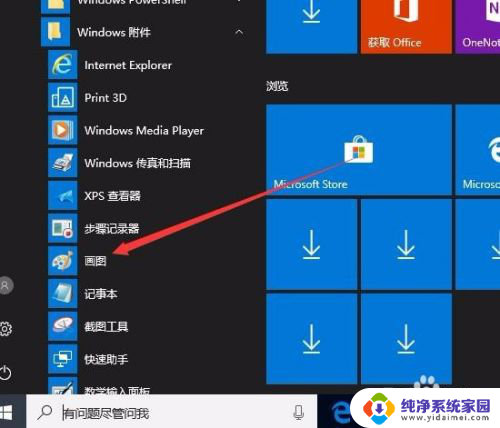
2.在打开的画图工具中,依次点击“文件/打开”菜单项。在本地硬盘找到要压缩的图片
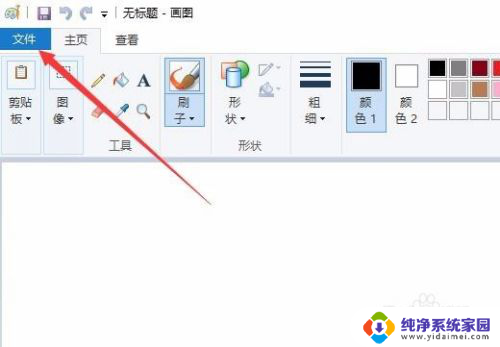
3.在打开图片后,点击工具栏上的“图像”按钮
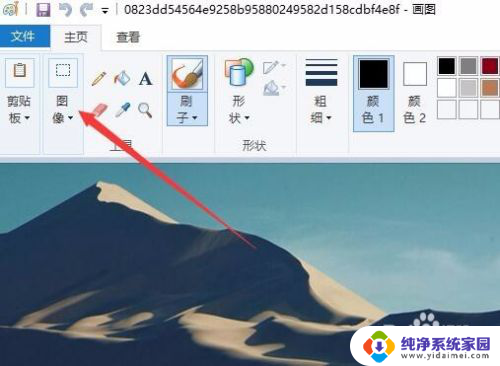
4.这时会打开一个下拉菜单,选择“重新调整大小”菜单项
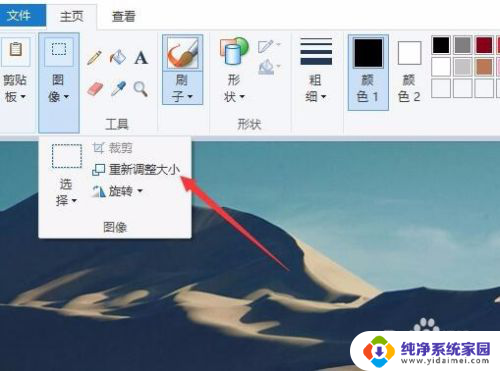
5.这时会弹出一个调整大小和扭曲的窗口,一般我们选择像素一项。然后在下面设置好要调整后的尺寸,比如水平我们设置为500
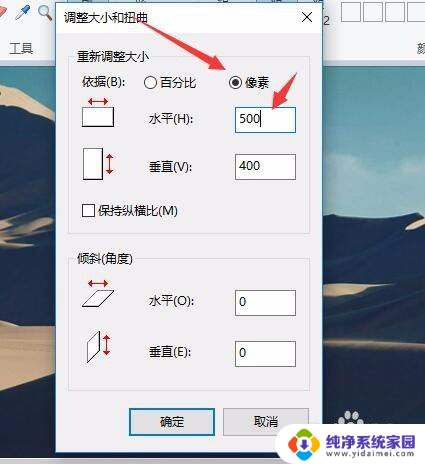
6.为防止出现图片调整尺寸不合适导致的图片变形,我们可以选中下面的“保护纵横比”前的复选框。这样在我们设置好图片的水平长度后,就会自动调整垂直长度了。
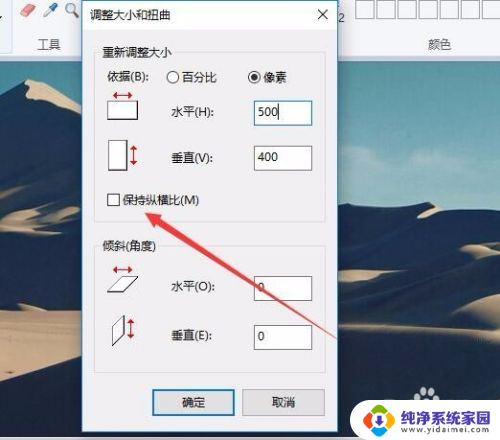
7.最后再依次点击“文件/另存为”菜单项,把图片保存到电脑就可以了。
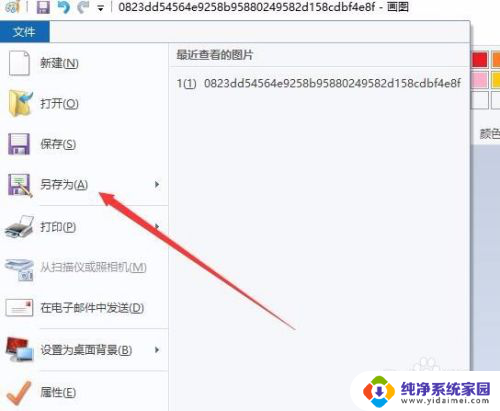
以上就是win10 压缩图片的全部内容,如果遇到这种情况,可以根据以上步骤解决,操作简单快速,一步到位。
win10 压缩图片 Win10怎样用画图工具来压缩图片大小和调整图片尺寸相关教程
- 等比例缩小图片用什么软件 Win10系统使用画图工具将图片放大或缩小的步骤
- windows自带图片压缩 Win10系统关闭图片压缩的方法
- win10画图调整图片大小 Win10电脑画图功能怎么用来调整图片大小
- win10图片大小怎么调整 Win10系统如何缩放图片大小
- win10电脑图片没有缩略图预览 Win10图片缩略图无法显示
- win10图片太大上传不了怎么缩小 Win10图片内存优化方法
- win10图片显示预览 Win10图片缩略图无法显示怎么办
- win10修改图片取消纵横比 Word文档插入的图片如何调整大小
- win10图片显示 win10图片缩略图缺失怎么办
- win10电脑怎么看缩略图 Win10图片文件夹缩略图不显示怎么办
- 怎么查询电脑的dns地址 Win10如何查看本机的DNS地址
- 电脑怎么更改文件存储位置 win10默认文件存储位置如何更改
- win10恢复保留个人文件是什么文件 Win10重置此电脑会删除其他盘的数据吗
- win10怎么设置两个用户 Win10 如何添加多个本地账户
- 显示器尺寸在哪里看 win10显示器尺寸查看方法
- 打开卸载的软件 如何打开win10程序和功能窗口